u启动u盘启动转换fat32格式使用教程
2014-10-05 07:36:00 标签:FAT32格式转换fat32格式
在网上我们能够找到许多关于磁盘ntfs格式的转换方法,但对于fat32格式转换的就相对较少,甚至没有,那我们如何转换fat32格式文件系统类型呢?今天小编在这就教大家如何使用u启动u盘启动转换fat32文件系统类型格式的操作方法。
转换fat32格式会导致磁盘中的所有数据丢失,在转换之前先备份好磁盘中的数据以免丢失。
制作一个u启动u盘启动盘,具体制作方法可以参考“u启动v6.1一键u盘启动制作使用教程”。
制作一个u启动u盘启动盘,具体制作方法可以参考“u启动v6.1一键u盘启动制作使用教程”。
1、把制作好的u启动u盘启动盘插在电脑usb接口上,接着重启电脑,在出现开机画面时用一键u盘启动快捷键的方法进入到启动项选择界面,选择u盘启动进入u启动主菜单界面,选择【03】运行u启动win03pe增强版选项,按回车键确认选择,如下图所示:
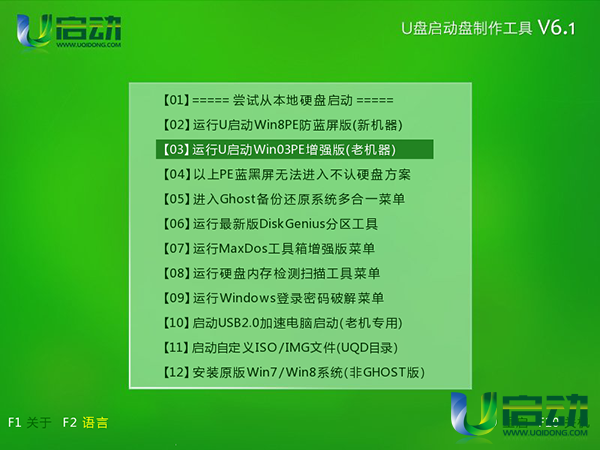
2、进入到u启动win03pe系统桌面后双击打开diskgenius分区工具,在打开的工具主界面,单击选择一个磁盘,磁盘列表或者图形都可以,接着再点击“格式化”按钮,如下图所示:

3、在弹出的格式化分区窗口中展开文件系统列表,单击选择FAT32,再点击“格式化”按钮,如下图所示:

4、随即会弹出询问提示窗口,点击“是”按钮继续,如下图所示:

5、然后等待磁盘分区格式化完成即可,如下图所示:

6、磁盘格式化完成后,返回到工具主界面,此时我们就能够看到文件系统类型已变更为fat32格式了,在图形模式下能更直观的看出颜色变更为蓝色,如下图所示:

以上就是使用u启动u盘启动转换fat32文件系统类型格式的操作方法,完成操作后重启电脑即可,希望今天我们所分享的fat32格式转换操作能够帮助到大家。
本文由U启动编辑发表。转载此文章须经U启动同意,并请附上出处(U启动)及本页链接。
原文链接:http://upan.9meijia.com/syjc/1796.html
原文链接:http://upan.9meijia.com/syjc/1796.html
未来人类Terrans Force DR721笔记本怎么使用u启动u盘
未来人类Terrans Force DR721笔记本搭载了英特尔第10代酷睿i7处理器以及集成显卡,下面为大家分享未来人...
- [2021-07-28]联想ThinkPad L14 锐龙版笔记本怎么使用u启动u盘装
- [2021-07-28]神舟战神Z9-CT7PK笔记本怎么使用u启动u盘装机安装
- [2021-07-27]盈通AN78V5主板怎么通过bios设置u盘启动
- [2021-07-27]海尔逸3000S笔记本怎么使用u启动u盘装机一键重装
- [2021-07-27]机械革命Umi CC笔记本怎么使用u启动u盘装机一键重
- [2021-07-26]惠普340 G7笔记本怎么使用u启动u盘装机一键安装
- [2021-07-26]微星H87M-G43主板怎么通过bios设置u盘启动
U盘工具下载推荐
更多>>-
 纯净版u盘装系统工具下载,u盘装系统工
[2019-09-03]
纯净版u盘装系统工具下载,u盘装系统工
[2019-09-03]
-
 纯净版u盘启动盘制作工具下载
[2019-09-03]
纯净版u盘启动盘制作工具下载
[2019-09-03]
-
 u启动7.0u盘启动盘制作工具装机版下载
[2019-07-05]
u启动7.0u盘启动盘制作工具装机版下载
[2019-07-05]
-
 u启动U盘启动盘制作工具增强版V7.0
[2019-07-05]
u启动U盘启动盘制作工具增强版V7.0
[2019-07-05]
Copyright © 2010-2016 upan.9meijia.com u启动 版权所有 京ICP备14010074号-20 意见建议:service@upan.9meijia.com
 未来人类Terrans Force DR721笔记本怎
未来人类Terrans Force DR721笔记本怎
 昂达N78C主板怎么进入bios设置u盘启
昂达N78C主板怎么进入bios设置u盘启
 u启动win 8pe系统维护工具箱_6.3免费
u启动win 8pe系统维护工具箱_6.3免费
 u启动win 7pe系统维护工具箱_6.3免费
u启动win 7pe系统维护工具箱_6.3免费
 盈通AN78V5主板怎么通过bios设置u盘
盈通AN78V5主板怎么通过bios设置u盘
 win10怎么安装视频教学
win10怎么安装视频教学
 u启动u盘启动安装原版win8系统视频
u启动u盘启动安装原版win8系统视频
 win7系统怎么备份密钥证书 win7系统
win7系统怎么备份密钥证书 win7系统
 win7系统文件损坏怎么办 win7系统文
win7系统文件损坏怎么办 win7系统文

 联想win8改win7bios设置方法
联想win8改win7bios设置方法
 技嘉uefi bios如何设置ahci模式
技嘉uefi bios如何设置ahci模式
 惠普电脑uefi不识别u盘怎么办
惠普电脑uefi不识别u盘怎么办
 win8改win7如何设置bios
win8改win7如何设置bios
 bios没有usb启动项如何是好
bios没有usb启动项如何是好
 详析bios设置显存操作过程
详析bios设置显存操作过程
 修改bios让电脑待机不死机
修改bios让电脑待机不死机